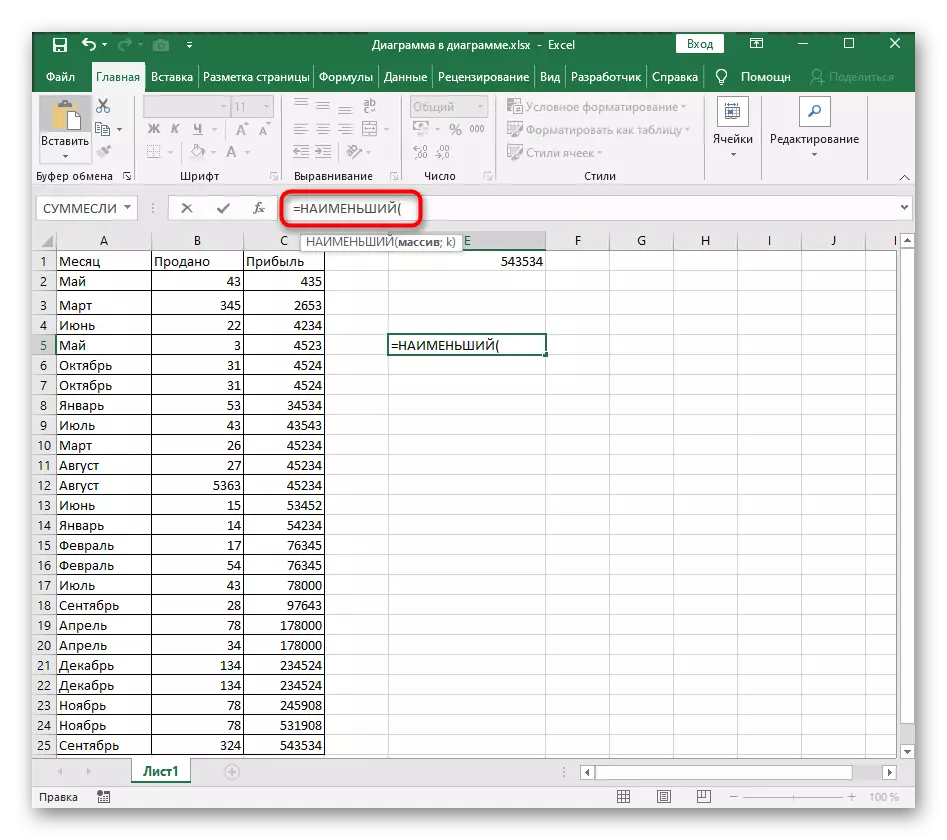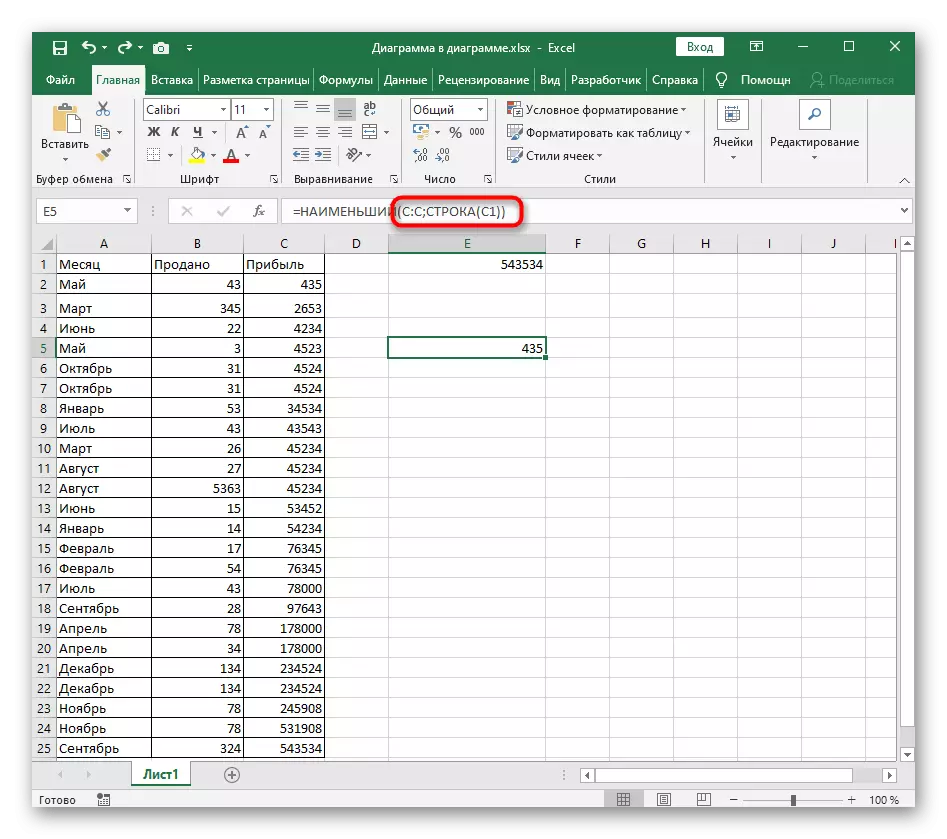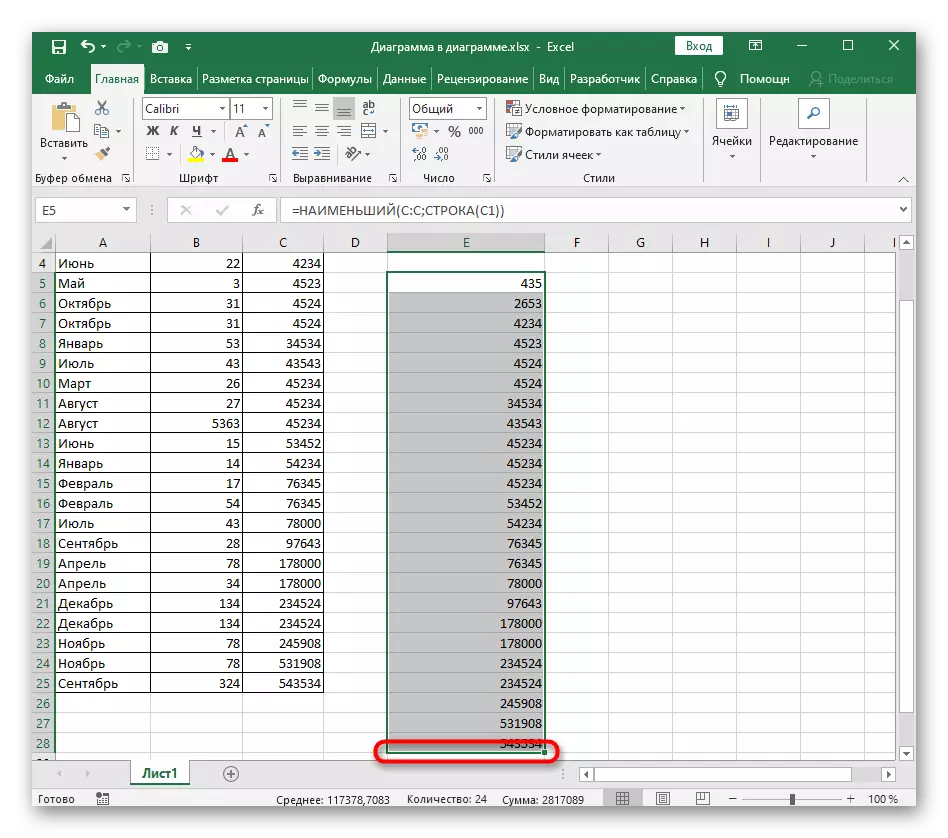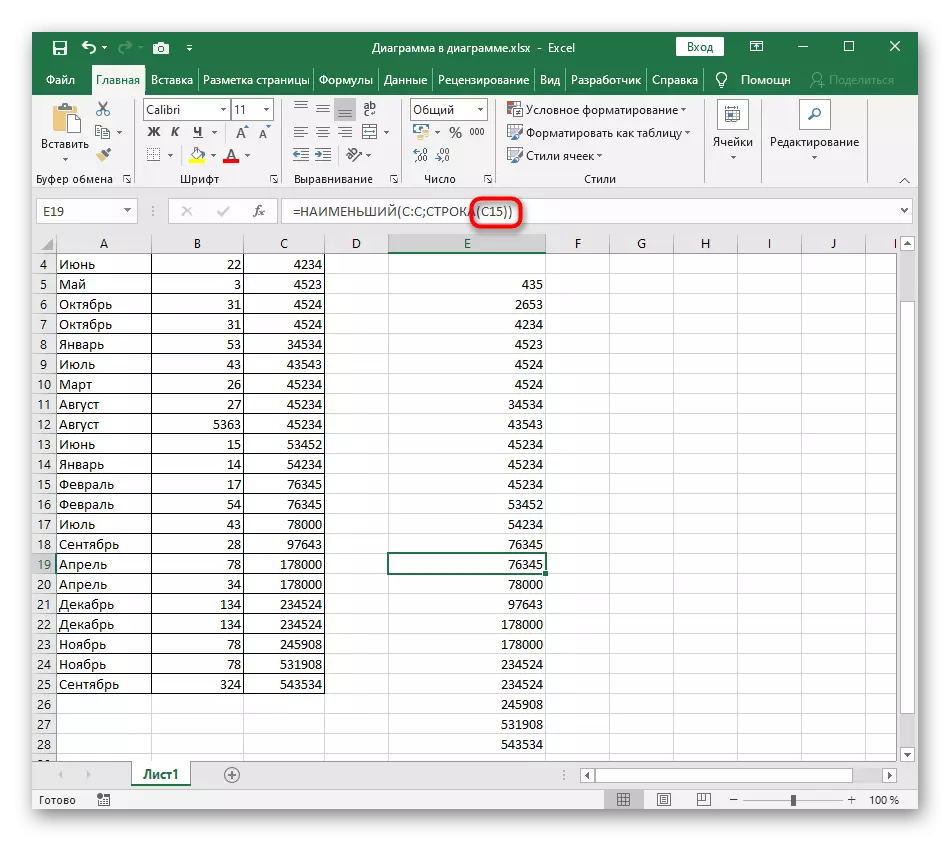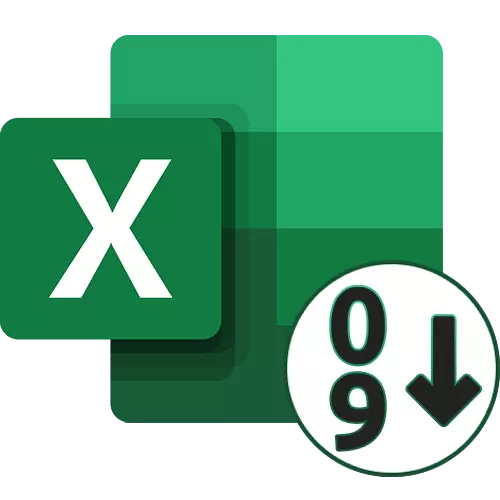
Metodu 1: buttuni tas-sort malajr
Fl-Excel, hemm żewġ buttuni universali li jippermettulek tagħżel alfabetikament, axxendenti jew dixxendenti, jekk qed nitkellmu dwar in-numri. Huma jużaw l-eħfef mod jekk ikun hemm tabella lesta li għaliha titwettaq l-għażla. Ikkunsidra li meta żżid valuri ġodda, l-għażla hija knocked isfel, u biex jipprevjenu tali sitwazzjoni, huwa meħtieġ li jerġa 'jibda jew japplikaw il-metodu 3 ta' dan l-Artikolu.
- L-ewwel, żomm il-buttuna tax-xellug tal-maws u agħżel il-valuri kollha li trid issolvi f'ordni axxendenti.
- Fuq it-tab Home, Espandi t-taqsima Edit u agħżel l- "Sort and Iffiltra" għodda.
- Fiha, se tara żewġ tipi differenti ta 'għażla - għaldaqstant, fil-każ taħt konsiderazzjoni se tieħu biex tagħżel "issortjar axxendenti".
- Jekk it-tabella fiha dejta oħra barra mill-firxa speċifikata, in-notifika tidher bi proposta biex tespandi l-firxa magħżula sabiex il-linji ta 'biswiti jiġu mċaqalqa meta mqabbla mal-valuri fiċ-ċelloli magħżula.
- Jekk tagħżel l-estensjoni tal-firxa, se tara li d-data kollha fit-tabella mxiet relattiva għal valuri magħżula. Tista 'tikkanċella l-bidliet billi tagħfas il-Hot Ewlenin Ctrl + Z.
- It-tieni tip ta 'għażla, li jikkonċerna biss il-limiti tal-għażla speċifikata, tapplika biss għal-linji magħżula u ma jaffettwax il-ġirien.

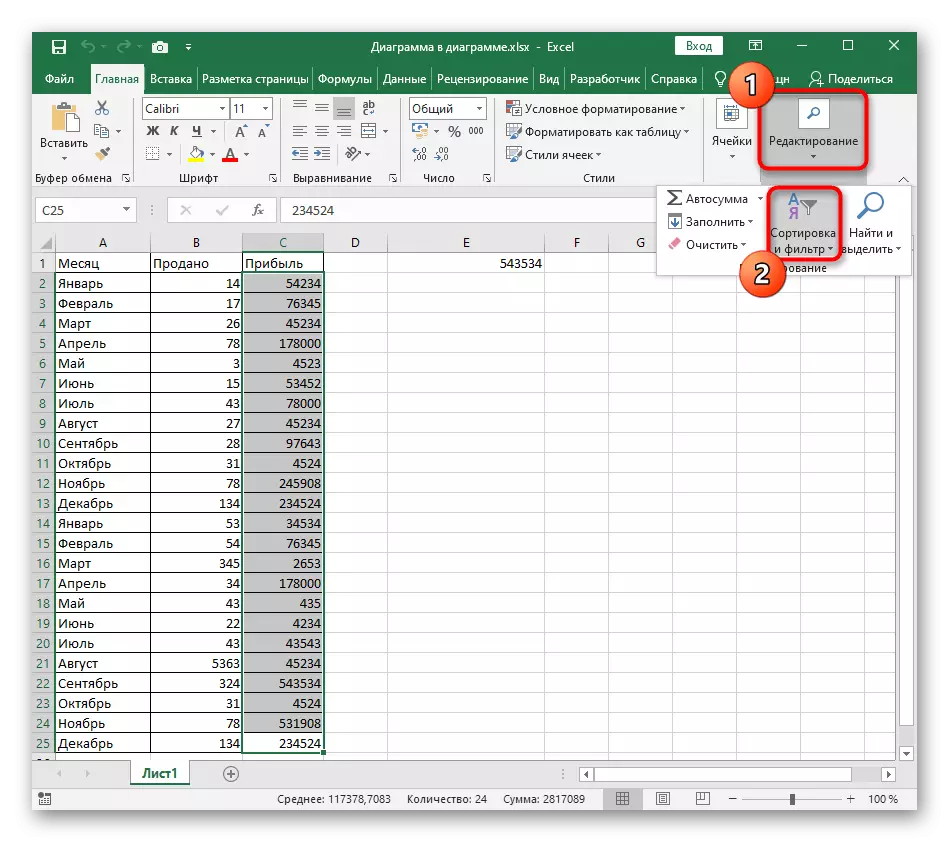


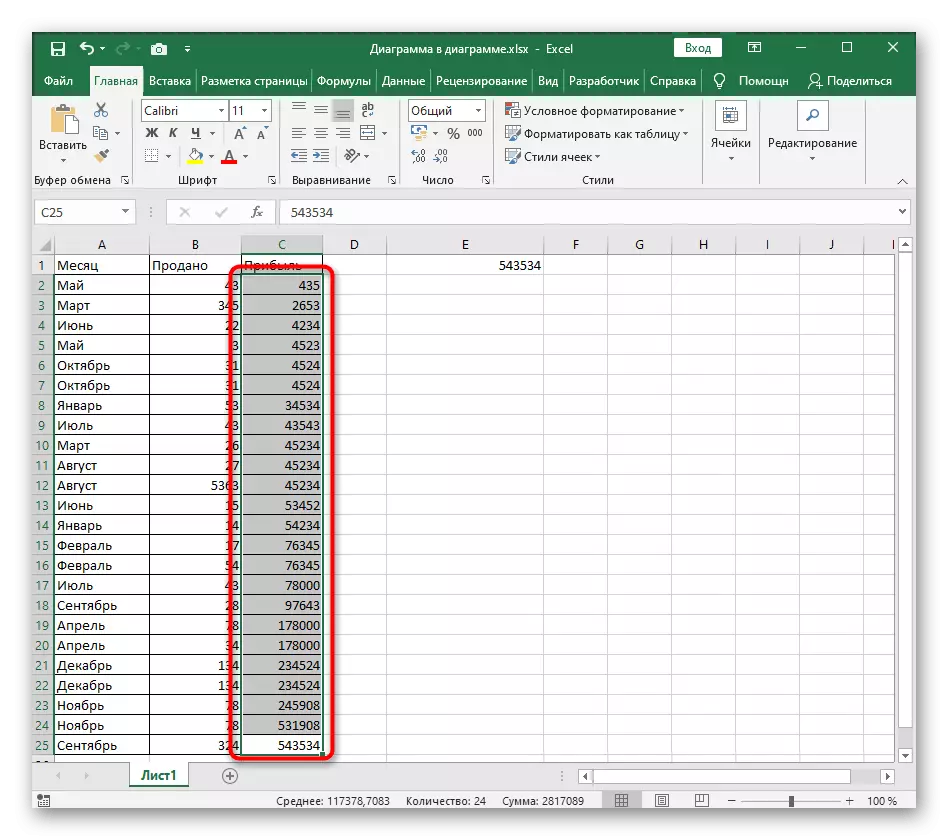

Metodu 2: issortjar customizable
Issortjar customizable huwa adattat meta taħdem ma 'diversi valuri fit-tabella, meta jkun meħtieġ mhux biss li tissolva ringiela waħda, iżda wkoll biex tuża l-issortjar alfabetiku jew tipi oħra preżenti f'Excel. Il-proċess ewlieni tal-konfigurazzjoni meta tintuża din l-għodda jidher li mhux kompetittiv.
- Fl-istess taqsima "editjar", ikklikkja l-buttuna "Custom Sort".
- Aktar kmieni, aħna diġà mitkellma dwar id-dehra ta 'notifiki meta d-dejta tinstab barra l-firxa dedikata. Iċċekkja l-informazzjoni riċevuta u tiddeċiedi liema għażla tiċċelebra l-markatur.
- Fl-ewwel żewġ drop-down menu, agħżel il-kolonna tat-tip u l-valuri speċifikati.
- Għall-parametru "ordni", issettja l-valur "axxendenti".
- Jekk trid issolvi kolonni oħra, żid manwalment livell ġdid u segwi l-istess azzjonijiet.
- Ritorn għat-tabella u kun żgur li l-kompitu jirnexxi.
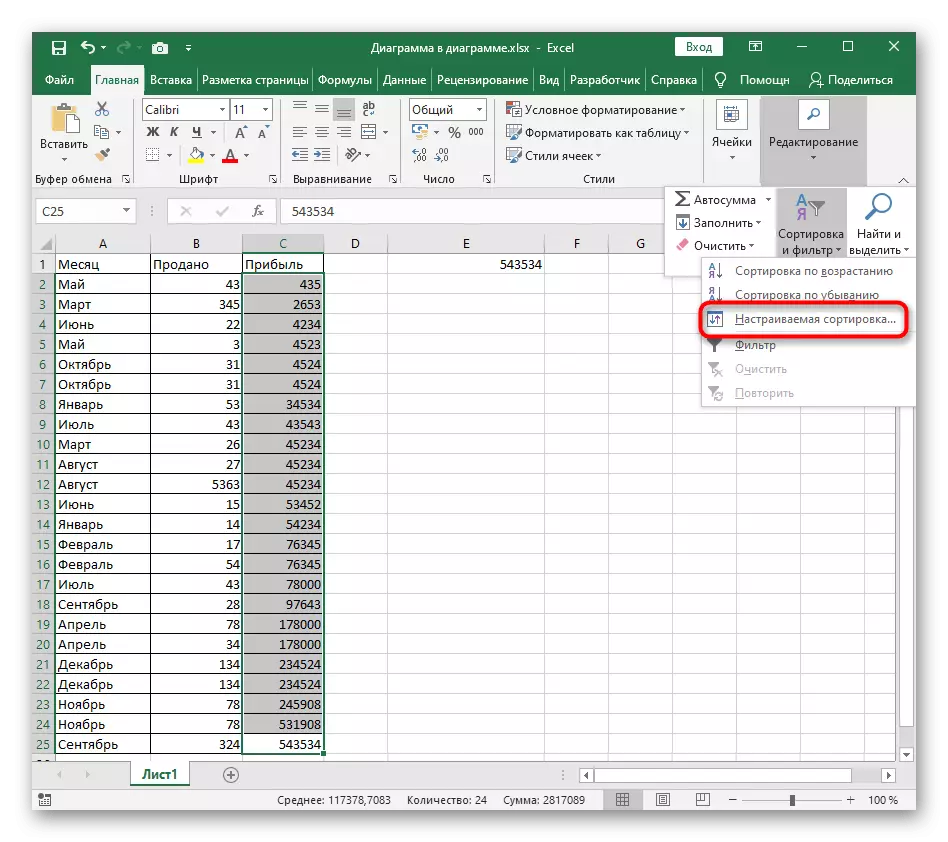
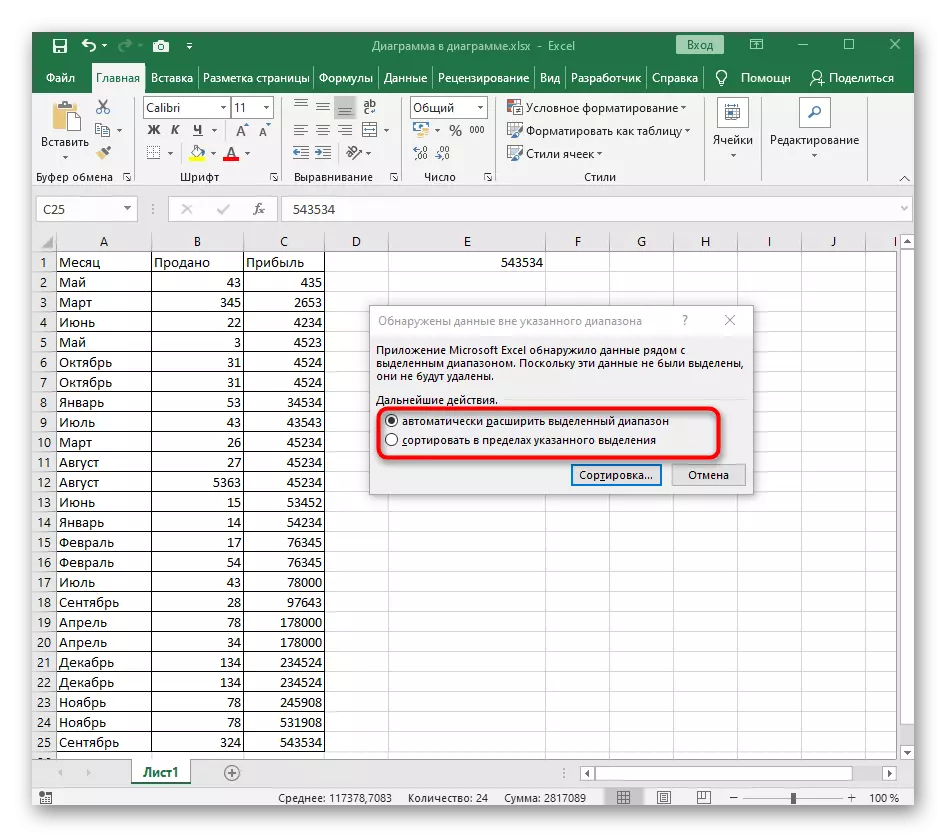
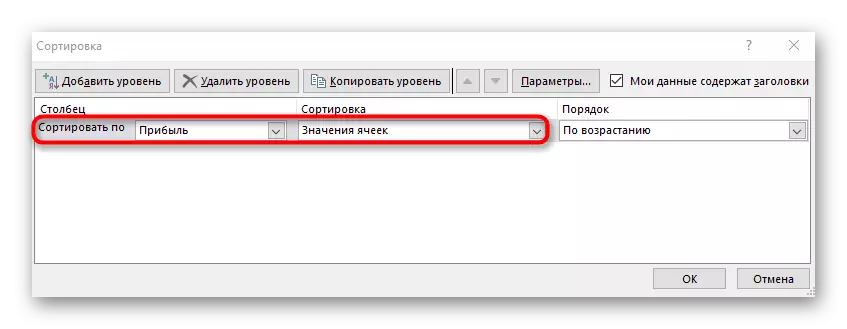
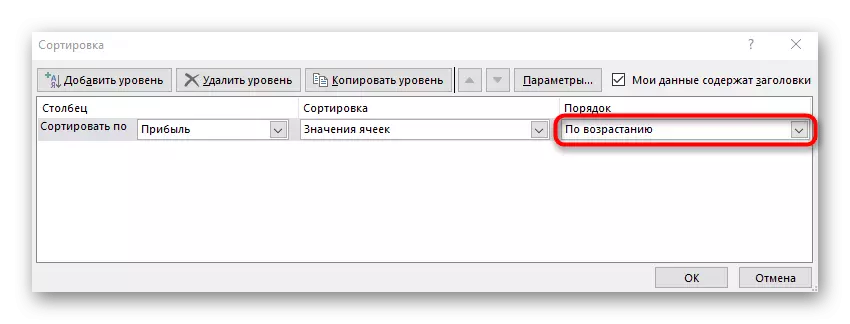

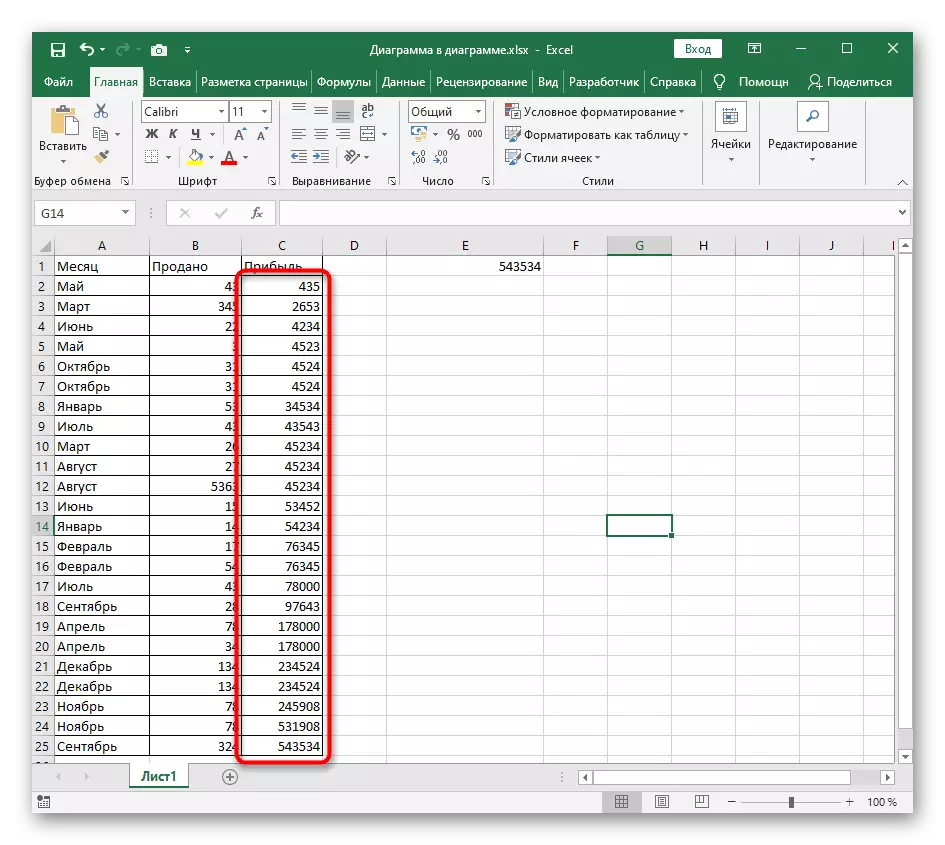
Metodu 3: Formula għal issortjar dinamiku
Fir-tlestija, aħna se tanalizza metodu aktar kumpless, iżda flessibbli li jimplika l-ħolqien ta 'formula awżiljarja, li se jqabblu l-valuri fit-tabella u l-produzzjoni fuq iċ-ċelloli l-ġodda tan-numru axxendenti. Il-vantaġġ ta 'dan il-metodu qabel ma l-bqija jinsab fil-fatt li l-formula hija awtomatikament tespandi meta żżid valuri ġodda mat-tabella, li jfisser li ssolvi l-għażla dinamika tagħhom.
- Attiva l-ewwel ċellula għall-formula u jidħol = l-iżgħar. Din hija l-funzjoni ewlenija li tikkalkula awtomatikament il-valuri meħtieġa.
- Fil-parentesi, ikteb l-espressjoni (a: a; Rrow (A1)), fejn l-ittri tal-kolonna huma sostitwiti b'sessjonijiet magħżula, u jużaw l-ewwel numru bħala A1.
- Still din il-formula sa l-aħħar tat-tabella sabiex in-numru korrispondenti jintwera f'kull ċellula.
- Jekk tagħżel xi ċellula mil-lista assortita maħluqa, se tara li l-kontenut tal-formula awtomatikament ivarja skond il-post. Din hija l-karatteristika ewlenija ta 'tali tiġbid komdu.